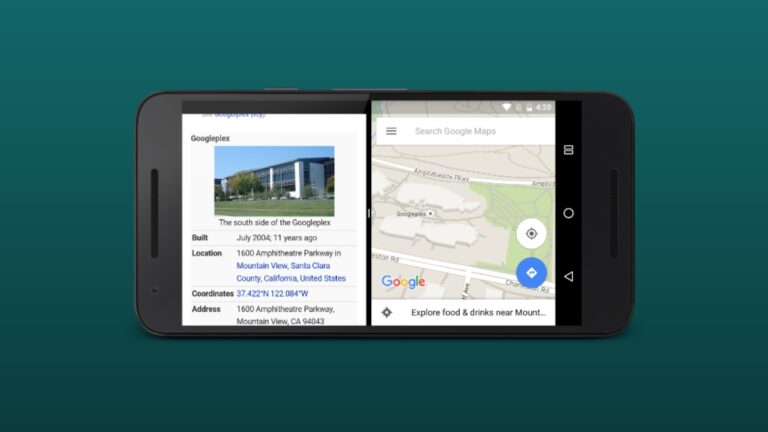Как включить «Запуск от имени администратора» для командного файла в Windows 10?
Пакетный файл содержит команды, которые будут выполняться с помощью командной строки в Windows 10 (и более ранних версиях). Я уже объяснил, что такое пакетный файл и как создать свой собственный. Однако для запуска некоторых команд в командной строке Windows вам потребуются права администратора вашего командного файла.
В этой статье давайте посмотрим, как включить опцию «Запуск от имени администратора» для командного файла в Windows. Этот простой трюк избавит вас от необходимости каждый раз использовать командную строку «Запуск от имени администратора», щелкнув правой кнопкой мыши.
Как запустить командный файл от имени администратора в Windows 10?
Мы будем использовать Windows 10, чтобы показать процесс автоматического запуска командного файла с правами администратора Windows. Однако метод работает на более старых версиях, включая Windows 7 и Windows 8/8.1, поскольку пакетные файлы существуют уже давно. Выполните шаги, указанные ниже.
1. Щелкните правой кнопкой мыши в вашем командном файле.
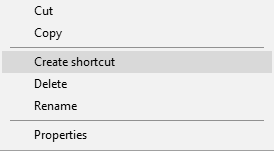
2. Нажмите Создать ярлык
3. Щелкните правой кнопкой мыши на ярлыках файлов и нажмите Характеристики.
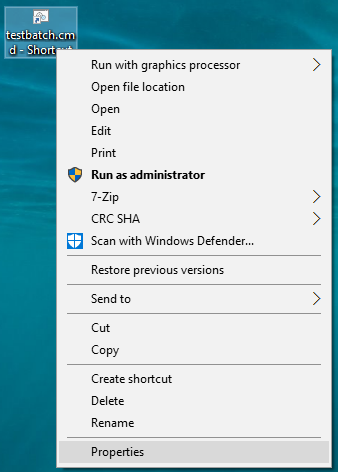
4. На вкладке «Ярлыки» нажмите «Дополнительно».
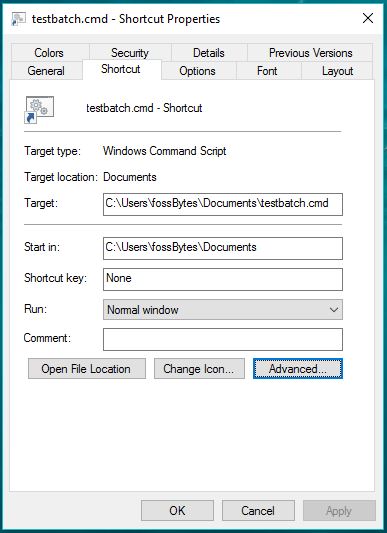
5. Установите флажок «Запуск от имени администратора».
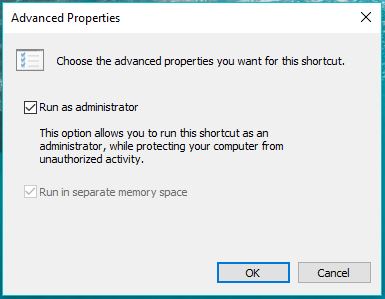
6. Нажмите ОК, чтобы закрыть диалоговое окно.
7. Нажмите Применять чтобы сохранить изменения. Нажмите Хорошо чтобы закрыть Свойства.
Теперь каждый раз, когда вы запускаете файл ярлыка, дважды щелкнув его, Сообщение контроля учетных записей Windows будет отображаться. Нажмите «ОК», чтобы запустить его от имени администратора в Windows. Это необходимо, поскольку командам потребуется доступ к большему количеству компонентов системного уровня, которые недоступны при открытии CMD в пользовательском режиме.
Вам это помогло? Расскажите нам в комментариях ниже.